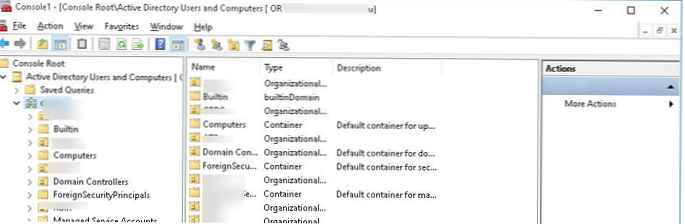Salah satu konsol manajemen objek yang paling umum digunakan dalam domain Direktori Aktif adalah snap-in MMC. Aktif Direktori Pengguna dan Komputer (atau ADUC) Untuk menggunakan snap-in ini dari komputer klien dengan Windows 10, Anda harus menginstal komponen Alat Administrasi Server Jarak Jauh Microsoft (RSAT). RSAT adalah seperangkat berbagai alat dan utilitas untuk mengelola Server Windows, domain Direktori Aktif, dan peran dan fungsi Windows lainnya..
Konten:
- Unduh RSAT untuk Windows 10
- Instal RSAT pada Windows 10
- Bergabunglah dengan ADUC ke domain dari kelompok kerja
Unduh RSAT untuk Windows 10
Secara default, bundel RSAT tidak diinstal pada Windows 10. Anda dapat mengunduh versi terbaru Alat Administrasi Server Jarak Jauh untuk Windows 10 (versi 1.2 tanggal 6.27.2016) di: https://www.microsoft.com/en-us/download/details.aspx?id=45520

Pilih bahasa Windows 10 Anda dan klik Unduh tombol. Bergantung pada kedalaman bit sistem Anda, Anda perlu mengunduh salah satu file:
- Untuk Windows 10 x86 - mengajukan WindowsTH-RSAT_TP5_Update-x86.msu (68,5 Mb)
- Untuk Windows 10 x64 - mengajukan WindowsTH-RSAT_TP5_Update-x64.msu (91,0 Mb)
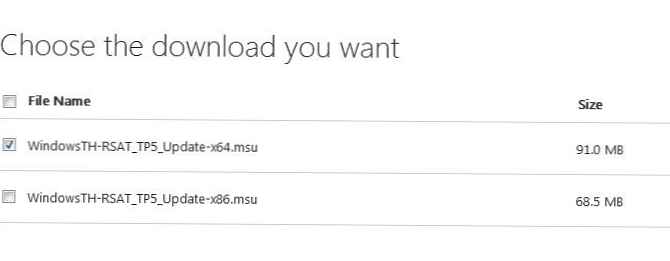
Instal RSAT pada Windows 10
Instal file yang diunduh dengan mengklik dua kali. 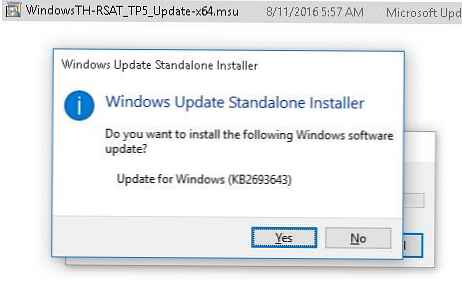 Atau instal file msu RSAT dari baris perintah dalam mode diam:
Atau instal file msu RSAT dari baris perintah dalam mode diam:
wusa.exe c: \ Instal \ WindowsTH-RSAT_TP5_Update-x64.msu / quiet / norestart
Setelah menyelesaikan instalasi RSAT, Anda harus me-restart komputer.
Tetap mengaktifkan fungsi RSAT yang diperlukan. Untuk melakukan ini:
- Klik kanan pada tombol Mulai dan pilih Kontrol Panel (Panel kontrol)
- Pilih Program dan Fitur (Program dan komponen)
- Di panel kiri, klik Mengaktifkan atau menonaktifkan fitur Windows
- Di pohon komponen, perluas Alat Administrasi Server Jarak Jauh-> Alat Administrasi Peran -> AD DS dan Alat LDS AD
- Tandai bagian tersebut AD DS Alat dan klik Ok.

Menginstal snap-in ADUC juga dapat dilakukan dari baris perintah. Jalankan 3 perintah secara berurutan:
dism / online / enable-feature / featureename: RSATClient-Roles-AD
dism / online / enable-feature / featureename: RSATClient-Roles-AD-DS
dism / online / enable-feature / featureename: RSATClient-Roles-AD-DS-SnapIns
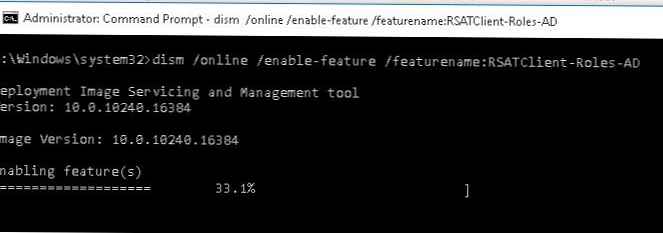 Setelah menginstal snap-in, di bagian Alat administrasi panel kontrol akan ditautkan ke konsol Pengguna dan Komputer Direktori Aktif.
Setelah menginstal snap-in, di bagian Alat administrasi panel kontrol akan ditautkan ke konsol Pengguna dan Komputer Direktori Aktif.
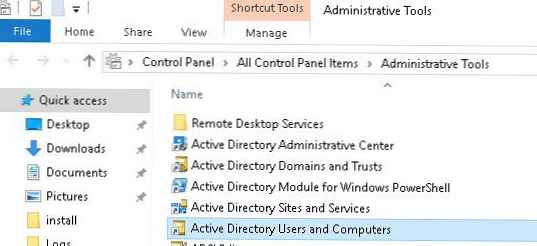
Sekarang Anda dapat memulai snap-in ADUC dan terhubung ke pengontrol domain apa pun. Jika komputer ini berada dalam domain Direktori Aktif, konsol akan terhubung ke pengontrol domain, berdasarkan server Logon saat ini.
Bergabunglah dengan ADUC ke domain dari kelompok kerja
Jika Anda ingin menghubungkan konsol ADUC ke pengontrol domain dari mesin yang tidak termasuk dalam domain (ada dalam workgroup, atau ada versi rumah Windows), gunakan metode ini:
- Luncurkan baris perintah dan jalankan perintah untuk memulai sisanya atas nama pengguna lain:
runas / netonly / user: winitpro \ aaivanov mmc - Dalam MMC kosong, pilih File-> Tambah / Hapus Snap-In
- Pindahkan snap-in Direktori Pengguna Aktif dan Komputer ke panel kanan dan klik

- Untuk terhubung ke domain, klik pada root konsol dan pilih Ubah domain. Masukkan nama domain.

Akibatnya, konsol ADUC akan terhubung ke pengontrol domain, menerima dan menampilkan struktur wadah (OU) dari domain Direktori Aktif ini.